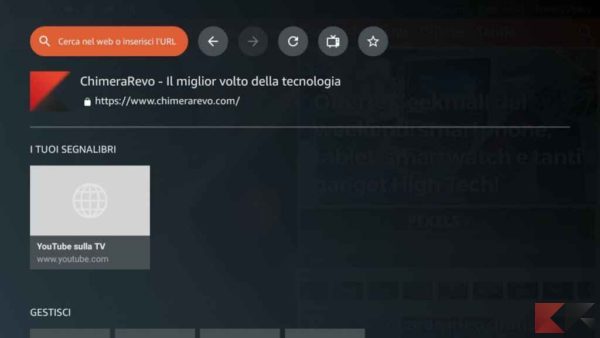Guida Fire TV Stick: trucchi e come usarla al meglio
By Salvo Vosal
La Fire TV Stick di Amazon è uno dei dispositivi del momento (potete consultare la nostra recensione), perché permette con una modica spesa di rendere intelligente una TV e di fruire di molti servizi.
Rendere una TV intelligente (o smart se preferite), significa permettere alla vostra televisione di connettersi ad Internet così da farvi godere dei vari comodi servizi di streaming, di YouTube, delle app e del browser.
Si tratta di un dispositivo davvero semplice da usare, ma ci sono un paio di trucchi che dovreste conoscere per usarla davvero al massimo, e fargli fare cose che forse non avreste immaginato.
I migliori trucchi per Fire TV Stick
Le app telecomando
Oltre al comodo telecomando in dotazione, la Fire TV Stick può essere facilmente controllata tramite l’app ufficiale Fire TV disponibile sugli store di Android ed iOS. La comoda app, una volta accoppiata, permette di controllare comodamente la vostra TV, replicando in toto le funzioni del telecomando. Inoltre fornisce anche un comodo lanciatore per le app.
Se avete uno smartphone o un tablet Android potete anche utilizzare Cetus, una pratica app gratuita che offre un telecomando più avanzato,la trasmissione dei file (locali e non), e molto altro. Per sapere tutto su Cetus vi invitiamo a consultare il nostro approfondimento.
Aumentare il numero dei servizi video supportati
La Fire TV Stick supporta, uscita dalla fabbrica, Amazon Prime Video e Netflix, basta impostare l’account e godersi lo streaming delle serie e dei film in HD.
Ma se volete ampliare la compatibilità per usufruire di un numero ben maggiore di servizi, bisogna fare il sideload delle app del Play Store e di quelle per Android TV.

Grazie a queste procedure è possibile rendere la Fire TV Stick uno dei dispositivi più completi disponibili sul mercato per usufruire dei servizi di streaming.
Vi invitiamo per sapere come fare a consultare la nostra lista di compatibilità aggiornata.
Installare app fuori dallo store
Lo store di Amazon è comodo ma di certo molto limitato, tutt’altra storia è il Play Store, che ha un catalogo decisamente più ampio.
Fortunatamente è davvero semplice trasferire app dal Play Store alla Fire TV Stick, basta avere uno smartphone Android ed usare l’app Apps2Fire (gli abbiamo dedicato una guida).
Inoltre è possibile anche installare facilmente un comodo store alternativo apposito per le TV come Aptoide TV, da cui basta un tap per l’installazione di un grandissimo numero di applicazioni.
Cambiare launcher
Non tutti sanno che non è obbligatorio sorbirsi il launcher di Amazon. Normalmente Fire OS non permette di cambiare liberamente il lanciatore come le altre versioni di Android, fortunatamente gli utenti non si arrendono ed hanno trovato un workaround per permetterci di usare il launcher che preferiamo. Il mio launcher preferito su Fire TV è AppStarter.
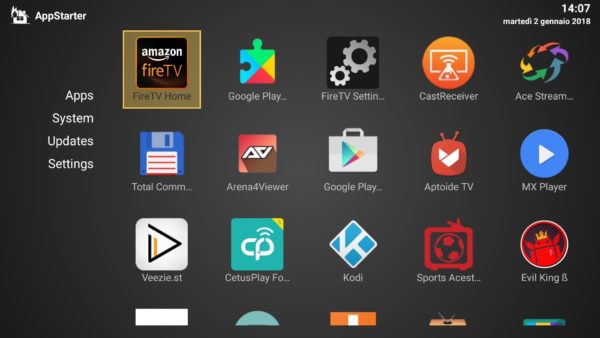
Abbiamo realizzato una guida su come cambiare semplicemente launcher.
Usare la Fire TV Stick lontano da casa
La Fire TV Stick è utilizzabile solo in presenza di una connessione WiFi. Se avete una rete WiFi a cui connettervi e una TV allora potete godervi i servizi del dongle di Amazon anche lontano dalle mura domestiche.
Uno scenario di utilizzo tipico è un hotel dove spesso la TV offre un numero davvero ristretto di canali ma è disponibile una rete WiFi. Spesso le reti degli hotel hanno una pagina in cui inserire le credenziali. Di solito lo stick non ha problemi con queste pagine di convalida (si può usare il tasto menù, quello con le tre righe, per passare da un campo al successivo).
Usare la Fire TV Stick per navigare su internet
Sullo store di Amazon (fra le app consigliate nella categoria Web Browser) sono presenti sia Firefox che Silk.
Silk è sviluppato da Amazon, ed è l’app che consigliamo per navigare su Internet da Fire TV Stick, tramite questo browser è più semplice navigare tramite telecomando.
Tramite Silk si può avere accesso senza troppe difficoltà anche a molti portali di streaming video come YouTube.
Sentire la radio
Molti sono ancora i fan di questo immortale mezzo di comunicazione, la Fire TV Stick non ha un ricevitore AM/FM integrato ma può ricevere le stazioni nazionali ed internazionali in alta qualità attraverso Internet tramite la comoda app disponibile sullo Store TuneIn.
Vedere i film e le serie dal PC su Fire Stick TV
Ognuno di noi ha spesso molti film, serie, oppure foto e video personali sul proprio PC che vorrebbe proiettare facilmente sulla propria televisione.
Tramite l’app Plex è davvero semplice farlo, basta installarla sulla Fire TV Stick dallo store di Amazon, e su PC. Una volta installate le app su entrambe le piattaforme, se connesse alla stessa rete WiFi, sarà un gioco da ragazzi condividere video e foto.
Vedere lo schermo del PC sulla televisione
La Fire TV Stick supporta Miracast, quindi se avete Windows 10 trasmettere lo schermo è davvero un gioco da ragazzi.
La ricezione è semplice da attivare, sul telecomando premete a lungo il tasto casa ed apparirà un menù dove è presente la voce Duplicazione, che dovrete scegliere.
Sul PC con Windows 10 invece, dovrete andare su Impostazioni e poi su Dispositivi, infine cliccare su Aggiungi dispositivo Bluetooth. Una volta associato comparirà il vostro schermo sul televisore, che agirà da monitor secondario (potrete spostare le finestre e le icone verso destra per farle apparire in TV).
La trasmissione Miracast supporta anche l’audio per questo viene spesso utilizzata per vedere i siti di streaming.
Vedere lo schermo dei dispositivi Android su Fire Stick TV
Fare il cast dello schermo del vostro smartphone o tablet sulla Fire TV Stick di Amazon è davvero semplice.
Sul telecomando premete a lungo il tasto casa e quindi comparirà un menù dove è presente la voce Duplicazione, selezionatela.
A questo punto andate nelle impostazioni del vostro device Android e cercate la voce Trasmetti schermo (prende nomi e collocazioni leggermente diverse in base alla versione del sistema e alle personalizzazioni dei produttori).
Il consiglio è di utilizzare la casella di ricerca e scrivere Trasmetti così da trovare l’opzione rapidamente.
Una volta dentro il menù Trasmetti, dovreste trovare la Fire TV Stick, se non spunta andate in alto a destra e troverete il tasto menù, mettete la spunta su Display Wireless, comparirà e potrete selezionarla per far partire il cast.
Anche in questo caso, come da PC, è possibile trasmettere tutto, il video e l’audio dello smartphone o del tablet sul televisore.
Se volete potete anche trasformare la vostra Fire TV Stick in un ricevitore Google Cast parzialmente funzionante, seguendo la nostra guida dedicata.
Vedere foto e video dal vostro smartphone Android
Se volete godervi su uno schermo più grande i file multimediali presenti sul vostro smartphone Android, potete utilizzare l’app Cetus di cui abbiamo già parlato per fare la trasmissione.
Un’alternativa a Cetus è l’uso dell’app AllCast che permette di raggiungere lo stesso scopo.
Potete giocare sulla Fire Stick TV
Non molti sanno che è possibile giocare sulla TV tramite la Fire TV Stick di Amazon, controllando i titoli ottimizzati per il telecomando, tramite app Fire TV (di cui abbiamo parlato nel primo paragrafo) oppure più comodamente tramite un controller bluetooth.
Alcuni titoli famosi come Asphalt 8 e Sonic sono ottimizzati per essere utilizzabili anche tramite telecomando.
Se volete giocare tramite Fire TV Stick vi consigliamo di tenere presente delle sue scarse risorse hardware, che potrebbe avere molte difficoltà ad eseguire titoli molto complessi.
Potete usare cuffie Bluetooth
Se volete vedere i vostri film e serie preferite, ascoltare musica e molto altro ma non volete disturbare nessuno, con Fire TV Stick è davvero semplice.
Basta dotarvi di un paio di cuffie bluetooth, e associarle, così da non disturbare più nessuno.
L’associazione è semplice, basta andare nel menù dedicato lo trovate andando in Impostazioni, poi su Controller e Dispositivi Bluetooth ed infine su Altri dispositivi Bluetooth.
Non avete ancora comprato un Fire Stick TV ?
Cosa state aspettando? Si tratta di uno dei dispositivi per lo streaming più versatili disponibili sul mercato. Fire TV Stick è disponibile solo su Amazon di solito al prezzo pieno di 59€, di recente è spesso in offerta a 39€. Vi consigliamo di consultare, per risparmiare, il nostro post sempre aggiornato sulle offerte Amazon del giorno.
Se avete Amazon Prime la potete acquistare sempre scontata a 39€ a questo indirizzo.
Il nostro approfondimento si è concluso, fateci sapere con un commento quali trucchi avete escogitato con la vostra Fire TV Stick!
Se vuoi sostenerci, puoi farlo acquistando qualsiasi cosa dai diversi link di affiliazione che abbiamo nel nostro sito o partendo da qui oppure alcune di queste distribuzioni GNU/Linux che sono disponibili sul nostro negozio online, quelle mancanti possono essere comunque richieste, e su cui trovi anche PC, NAS e il ns ServerOne. Se ti senti generoso, puoi anche donarmi solo 1€ o più se vuoi con PayPal e aiutarmi a continuare a pubblicare più contenuti come questo. Grazie!
Hai dubbi o problemi? Ti aiutiamo noi!
Se vuoi rimanere sempre aggiornato, iscriviti al nostro canale Telegram.Se vuoi ricevere supporto per qualsiasi dubbio o problema, iscriviti alla nostra community Facebook o gruppo Telegram.
Cosa ne pensi? Fateci sapere i vostri pensieri nei commenti qui sotto.
Ti piace quello che leggi? Per favore condividilo con gli altri.